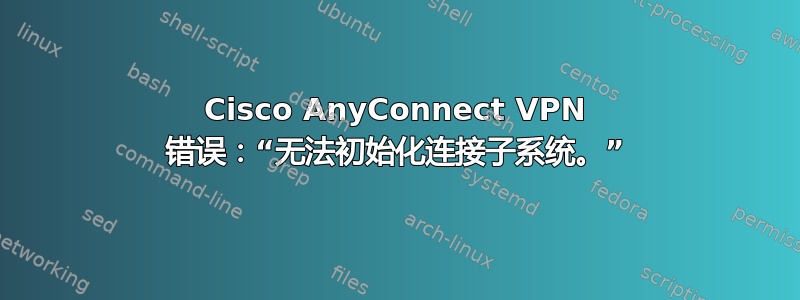
我的 Windows 7 上的 Cicso AnyConnect VPN 客户端突然开始出现错误:
无法初始化连接子系统。
重启没有用。我该如何解决这个问题?
答案1
最新的 Windows 补丁星期二更新 -KB3023607- 导致 Cisco AnyConnect VPN 出现同样的问题。纠正此问题的选项包括:
- 按照列出的说明进行操作补丁星期二:KB3023607 破坏了 Cisco AnyConnect,这是一个修复程序:
在 Windows 任务栏上,右键单击 Cisco AnyConnect 图标并选择退出。
打开文件资源管理器并导航到:
C:\Program Files (x86)\Cisco\Cisco AnyConnect Secure Mobility Client\。找到
vpnui.exe,右键单击它,然后选择疑难解答兼容性选项。
选择尝试推荐的设置。
单击“测试程序”(请注意,如果您必须手动设置,Windows 将选择 Windows 7 兼容模式)。选择“测试程序”将启动 Cisco AnyConnect 客户端,让您有机会测试登录。它应该可以工作。
一旦证明 Cisco AnyConnect 可以正常工作,请选择保存设置。如果不起作用,故障排除程序会为您提供使用不同设置重试的选项。Windows 7 兼容性对我来说很有效,我运行的是 Windows 8.1。
程序兼容性疑难解答程序将为您提供最终报告。关闭疑难解答程序,您就可以继续了。
- 应用 Windows 的“修复”解决方案:
本节中介绍的 Fix it 解决方案并非旨在替代任何安全更新。我们建议您始终安装最新的安全更新。但是,我们提供此 Fix it 解决方案作为某些情况下的解决方法。
要安装或删除此 Fix it 解决方案,请单击“启用此 Fix it”标题或“禁用此 Fix it”标题下的“Fix it”按钮或链接。单击“文件下载”对话框中的“运行”,然后按照 Fix it 向导中的步骤操作。
答案2
如果 Internet Explorer 设置为Work Offline模式,则可能会出现此问题。
- 打开 IE
- 按下
ALT并点击File菜单 Work Offline如果已选中,请单击菜单项
答案3
对我来说,原来该服务设置为手动启动,但并未运行。一旦我启动该服务,一切就都像以前一样了。
答案4
- 如果您正在运行 Hyper-V,则可能需要停止 Hyper-V 服务来解决此错误。
- 如果您正在共享网络连接,则可能需要停止共享才能解决此问题。
通过实验发现了它。








